Czas czytania artykułu ok. 5 min 30 sek.
Czego dowiesz się z artykułu?
1. Korzyści ze stosowania Arkuszy Google.
2. Podstawowe informacje odnośnie plików, edycji i widoku w Arkuszu Google.
3. Wstawianie elementów w Arkuszu Google.
– Podstawowe elementy w Arkuszach Google.
– Wykresy w Arkuszach Google.
– Funkcje w Arkuszach Google.
– Dodatkowe elementy w Arkuszach Google.
4. Zarządzanie danymi w Arkuszu Google.
– Sortowanie danych w Arkuszach Google.
– Filtrowanie danych w Arkuszach Google.
– Sprawdzanie poprawności danych w Arkuszach Google.
– Tabela przestawna w Arkuszach Google.
– Zakresy w Arkuszach Google.
– Ochrona arkuszy i zakresów w Arkuszach Google.
– Blokowanie i scalanie wierszy oraz kolumn w Arkuszach Google.
– Pozostałe funkcje w Arkuszach Google.
5. Dostępne narzędzia w Arkuszach Google.
– Formularze Google.
– Makra w Arkuszach Google.
– Reguły powiadomień w Arkuszach Google.
– Szablony w Arkuszach Google.
– Dodatki, integracje i automatyzacje w Arkuszach Google.
6. Formatowanie w Arkuszach Google.
7. Podsumowanie.
Arkusze kalkulacyjne są nieodłącznym elementem każdego biznesu. Dzięki nim jesteśmy w stanie tworzyć rozmaite raporty, wykresy, tabele. Pomagają nam one zarządzać zbiorami danych, rozliczać faktury, tworzyć budżety oraz zautomatyzować wiele procesów. Jednak nie wszyscy zdają sobie sprawę, jakie funkcjonalności oferuje Arkusze Google oraz jak mogą je wykorzystać w swoim biznesie.
Korzyści ze stosowania Arkuszy Google.
Jak wszystkie aplikacje od G Suite, Arkusz Google oferuje wiele funkcjonalności, które pomagają w pracy zespołowej. Na jednym arkuszu w tym samym momencie może pracować wiele osób jednocześnie. Mogą oni komentować wybrane fragmenty arkusza i oznaczać pozostałych użytkowników. Dzięki funkcjom ochronnym można zablokować możliwość edytowania poszczególnych komórek, ustawić sprawdzanie poprawności danych oraz udzielić różne uprawnienia konkretnym użytkownikom. Dzięki temu możemy uniknąć wielu błędów i nieporozumień. Warto również wspomnieć, że mamy pełny wgląd do historii zmian, jakie zaszły w arkuszu. Wiemy, kto, co i kiedy zmienił w Arkuszu Google.
Arkusze Google są niezwykle elastyczne, ponieważ można z nich korzystać na każdym urządzeniu zarówno offline, jak i online. Dodatkowo zmiany są zapisywane w czasie rzeczywistym i możemy wrócić do poprzednich wersji arkuszu. Arkusze Google posiadają tysiące integracji z aplikacjami zewnętrznymi i potrafią zautomatyzować wiele czynności, które są wykonywane w firmie.
Możemy w nim tworzyć różnego rodzaju np. wykresy, sprawozdania, zestawienia, budżety. Posiada ogromny zestaw funkcji, który umożliwia nam tworzenie skomplikowanych obliczeń. Możemy dowolnie formatować tekst i komórki. Opcje filtrowania i sortowania umożliwiają nam swobodne analizować ogromne zestawy danych. Dzięki makrom i edytorom skryptów możemy dowolnie automatyzować procesy w arkuszach. Możemy również skorzystać z gotowych szablonów arkuszy i ustawić powiadomienia o zmianach, jakie w nich zaszły.
Więcej na temat funkcji aplikacji G Suite dowiesz się z tego artykułu: 15 wspólnych funkcji Dokumentów, Arkuszy i Prezentacji Google.
Podstawowe informacje odnośnie plików, edycji i widoku w Arkuszu Google.
Arkusze Google możemy otwierać, importować i pobierać w takich formatach jak: .xlsx, .ods, .pdf, .html, archiwum zip, .csv, .tsv. Przed rozpoczęciem pracy warto wejść w “Ustawienia dokumentu”, aby sprawdzić, czy wszystkie ustawienia są zgodne z naszymi preferencjami. Posiada on oczywiście podstawowe funkcje edycji komórek. W niektórych przypadkach warto skorzystać z opcji “Wklej specjalnie”, która znajduje się w sekcji “Edytuj”. Aby lepiej się pracowało na komórkach warto wejść w “Widok” i zablokować kolumny lub wiersze, które chcemy, żeby były stałe. Może nam to ułatwić poruszanie się po arkuszu.
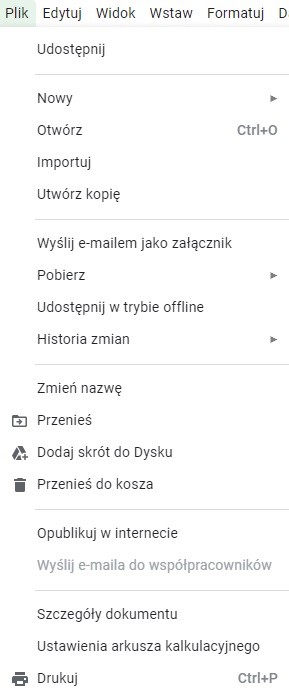
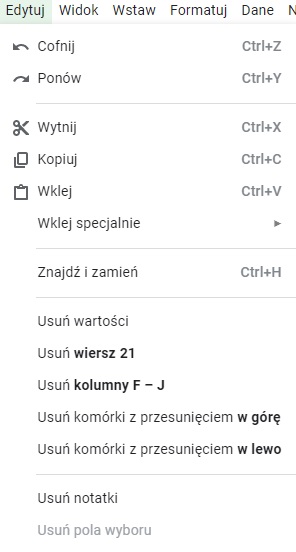
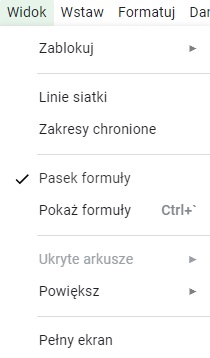
Wstawianie elementów w Arkuszu Google.
1. Podstawowe elementy w Arkuszach Google.
Oczywiście możemy dowolnie dodawać arkusze, wiersze, kolumny oraz przesuwać komórki wedle potrzeb. Możemy wstawić obraz, formularz, z którego będą zaciągane dane, dzięki integracji z Formularze Google. Możemy też tworzyć rysunki za pomocą Rysunki Google.
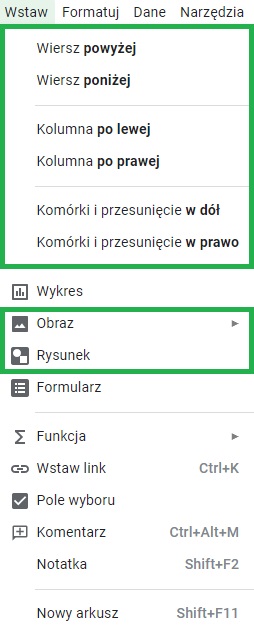
2. Wykresy w Arkuszach Google.
W Arkuszu Google można tworzyć zaawansowane wykresy. Po wybraniu, z których komórek ma zostać utworzony wykres, możemy przystąpić do jego edycji. W pierwszej kolejności możemy wybrać typ wykresu. Mamy do wyboru wiele rodzajów wykresów m.in. liniowe, warstwowe, kolumnowe, słupkowe, kołowe, rozproszone, a nawet mapowe. W konfiguracji mamy dodatkowo wpływ na kumulowanie danych, oś Y oraz serie.
Po dokonaniu zmian warto przejść do zakładki “Dostosuj”, gdzie możemy zmienić wygląd naszego wykresu według naszych preferencji. Mamy wpływ na styl wykresu, tytuły, serie, legendy, osie i linie. Możemy zmienić ich kolor, rodzaj czcionki, jej wielkość itp.
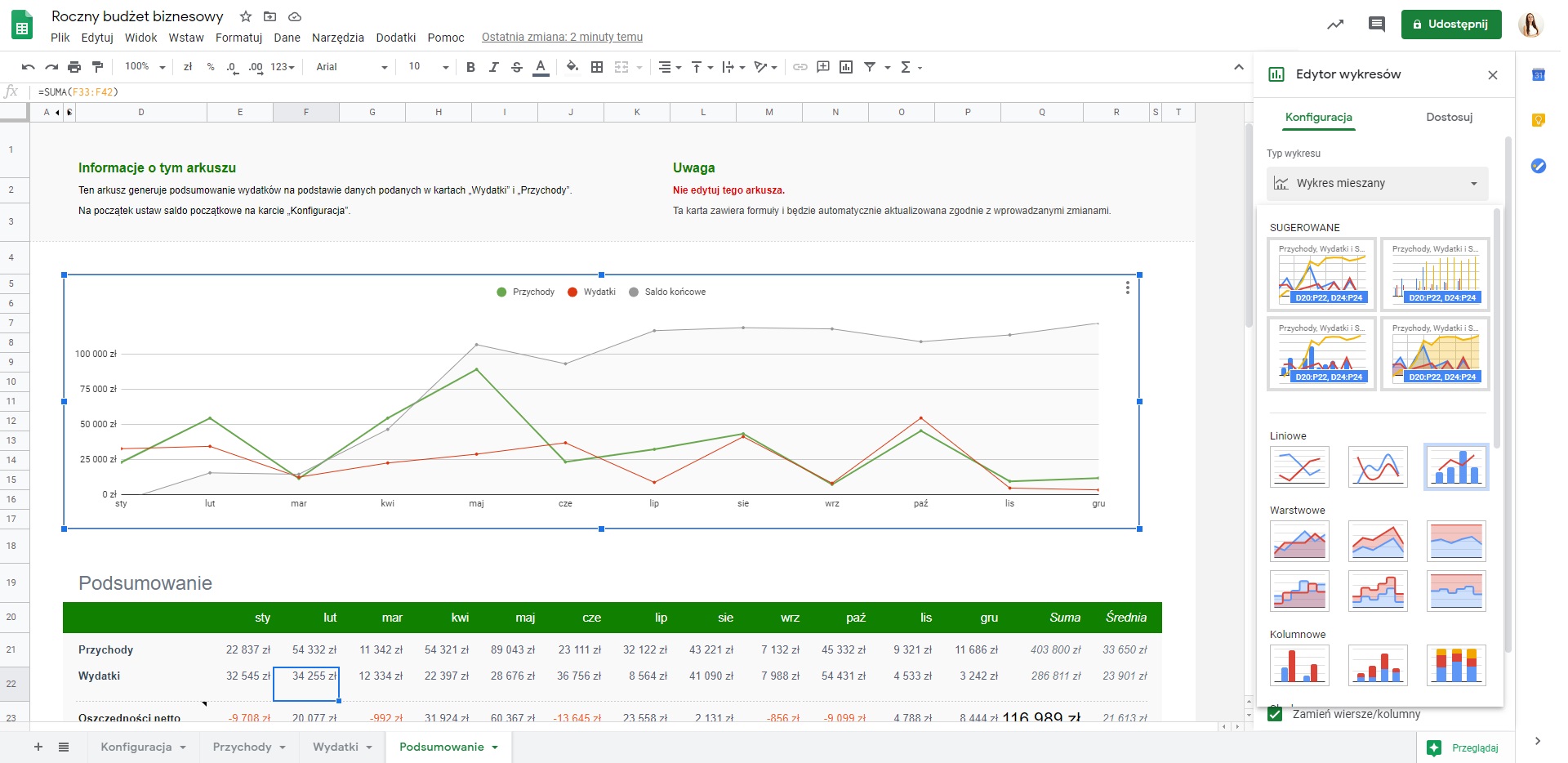
3. Funkcje w Arkuszach Google.
W Arkuszach Google mamy dostęp do kilkuset różnych gotowych funkcji. Klikając w zakładkę “Pomoc” możemy sprawdzić listę dostępnych funkcji. Dzięki temu możesz dowiedzieć się, do czego służą poszczególne funkcje. W tabeli znajdziesz ich typ, nazwę, składnie oraz opis funkcji. Możesz je zawęzić do konkretnego typu lub użyć filtra i wpisać słowo kluczowe, które może zawierać dana funkcja.
Funkcję możesz wprowadzić bezpośrednio do komórki wpisując znak =, a następnie jej nazwę, jeśli ją znasz lub za pośrednictwem zakładki “Wstaw”, klikamy “Funkcja” i możemy ją wyszukać według określonego typu. Po zastosowaniu funkcji możemy ją zmienić, klikając dwukrotnie w komórkę lub w pasku formuły.
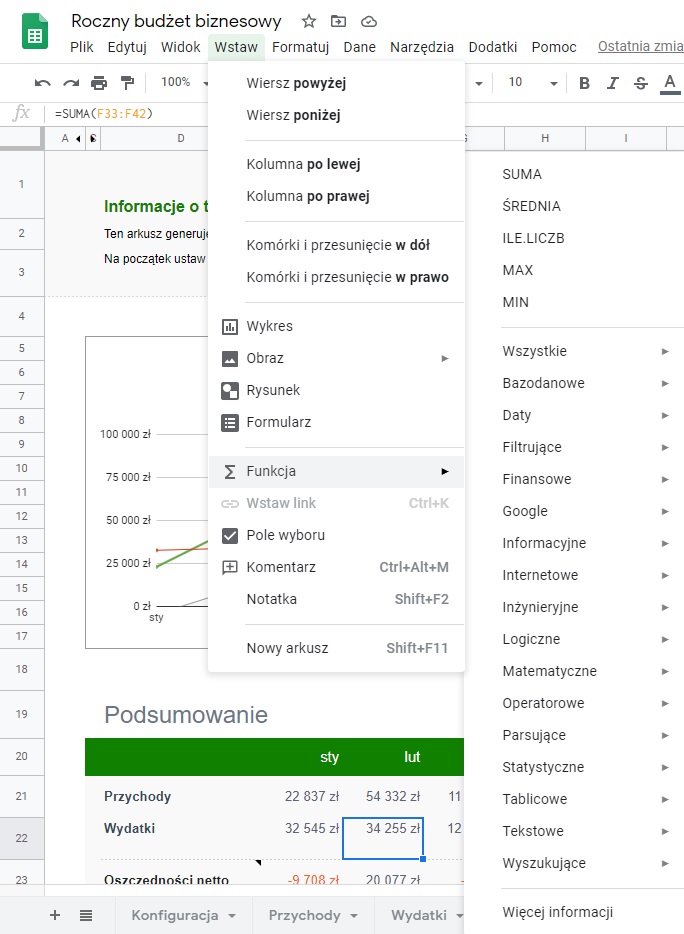
4. Dodatkowe elementy w Arkuszach Google.
Do komórek można wstawić link, pole wyboru dodać notatkę lub komentarz. Komentarze były szerzej omawiane W TYM ARTYKULE.
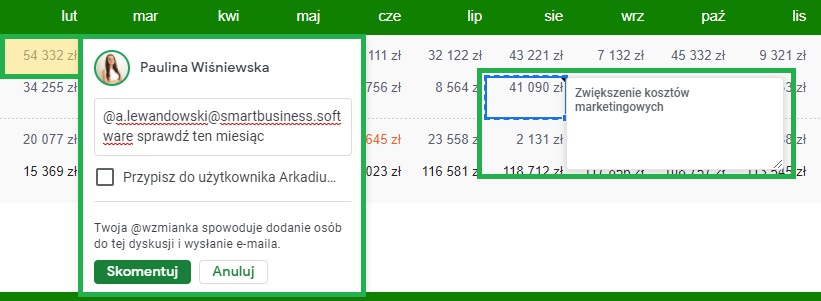
Zarządzanie danymi w Arkuszu Google.
1. Sortowanie danych w Arkuszach Google.
Kolumny można sortować alfabetycznie lub liczbowo. Można sortować “od A do Z” lub “od Z do A” lub skorzystać z opcji “Sortuj zakres” i wprowadzić własne warunki. Po zastosowaniu “Filtruj widoki”, dodatkowo możemy sortować według koloru komórki lub tekstu.
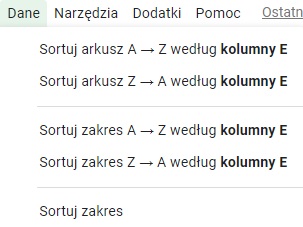
2. Filtrowanie danych w Arkuszach Google.
Pomagają ukrywać dane, których w tym momencie nie chcemy widzieć. Aby z niego skorzystać, należy w kolumnie “Dane” wybrać “Filtruj widoki”, a następnie “Utwórz nowy widok filtra”. Wtedy pojawi nam się nieco inny widok arkusza. Najczęściej w pierwszym wierszu pojawi się ikona z trzema poziomymi kreskami. Po jej kliknięciu możemy filtrować według koloru, warunku oraz wartości.
Wtedy zostaną wyłącznie komórki, które spełniają warunki filtra, a pozostałe zostaną ukryte. Możemy zauważyć, że trzy kreski zmienią się na zieloną ikonę lejka. Jeśli odznaczymy filtry, ponownie będziemy widzieć wszystkie dane.
Kolejnym sposobem filtrowania jest użycie “Fragmentator”. Służy on do filtrowania tabel, wykresów lub tabel przestawnych. Możesz użyć jednego fragmentatora na kolumnę. Aby filtrować więcej niż jedną kolumnę, musisz dodać wiele fragmentatorów. Można filtrować według warunku lub wartości.
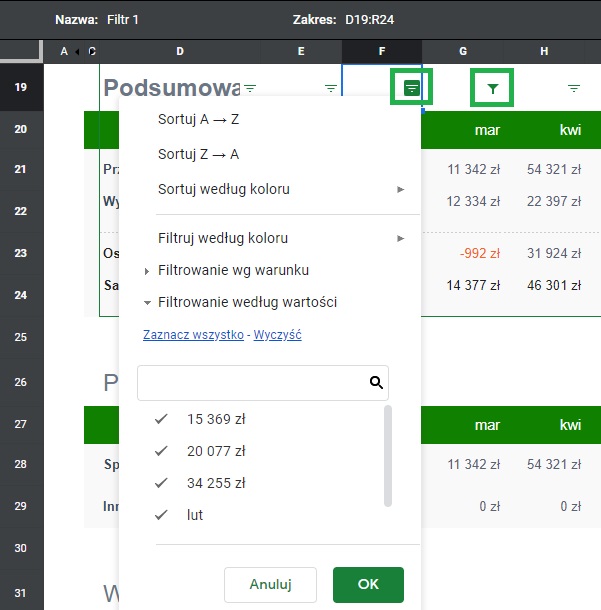
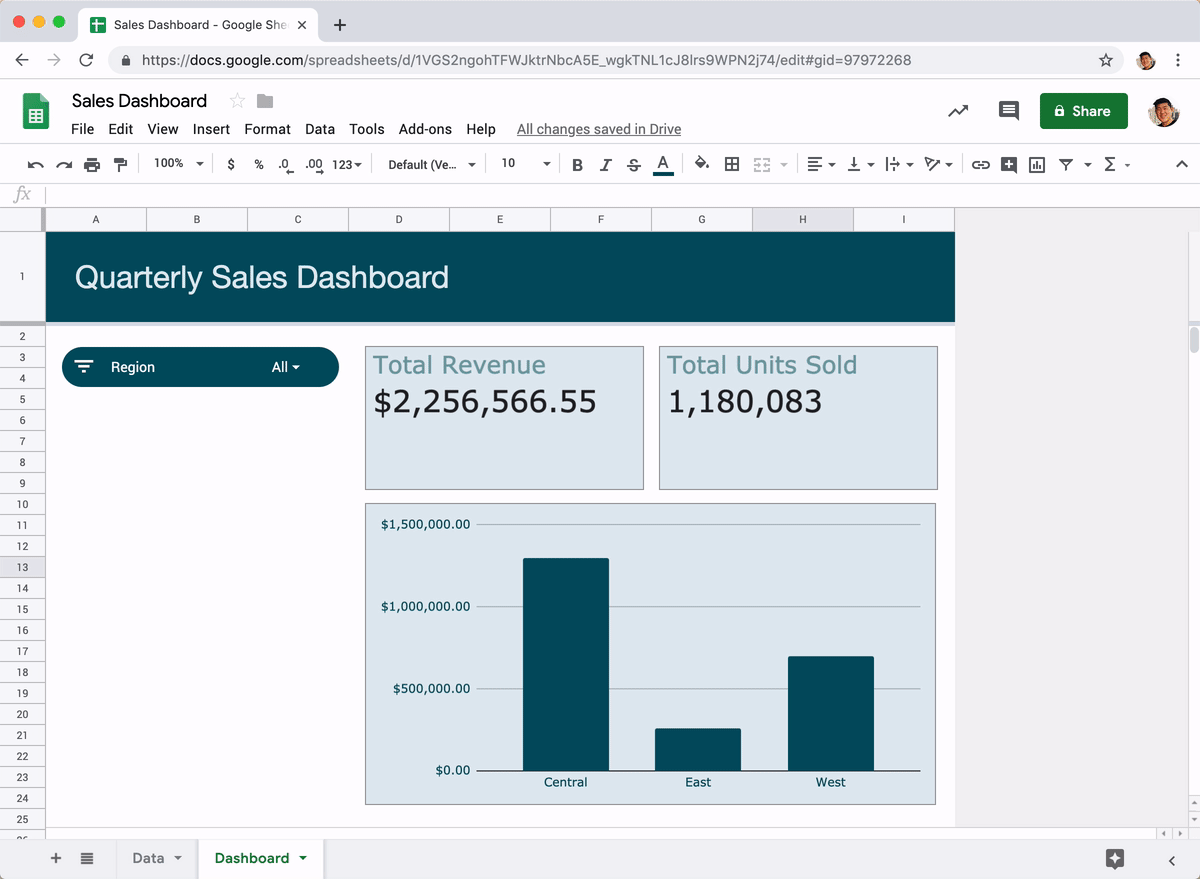
3. Sprawdzanie poprawności danych w Arkuszach Google.
Jest to bardzo przydatna funkcja jeśli na arkuszu pracuje kilka osób oraz chcemy uniknąć źle wprowadzonych danych do komórek. Aby to uruchomić, wchodzimy w zakładkę “Dane” i klikamy “Sprawdzanie poprawności danych”. Wybieramy zakres komórek, których ma on dotyczyć, a następnie ustawiamy kryteria, według których należy wprowadzać dane. Następnie należy określić co ma się stać jeśli warunek nie zostanie spełniony. Może się pokazać ostrzeżenie w postaci komentarza, że należy poprawić tę komórkę lub od razu odrzucić wprowadzone dane. Niezależne od naszych ustawień możemy wpisać tekst, który wyjaśni użytkownikowi, z czego wynika błąd. Dzięki tej opcji możemy uniknąć wielu błędów.
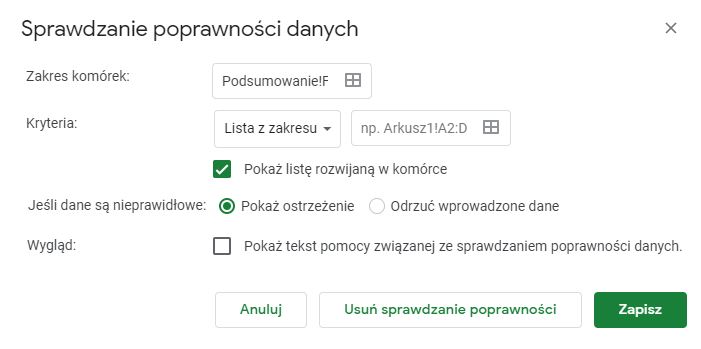
4. Tabela przestawna w Arkuszach Google.
Dzięki nim można zawężać wybór z bardzo dużego zbioru danych i sprawdzać relacje między nimi. Za ich pomocą można np. sprawdzić, który sprzedawca wygenerował największy przychód w firmie w danym okresie. Tabele przestawne są niezbędne jeżeli chcemy dokładniej przyjrzeć się większemu zbiorowi danych i wyciągnąć na jego podstawie jakieś wnioski. Dzięki funkcjom tabeli przestawnej możemy zawęzić widok do tego co nas interesuje i dowolnie modelować układ danych. Każdy, kto analizował dane, uwielbia tę funkcję.
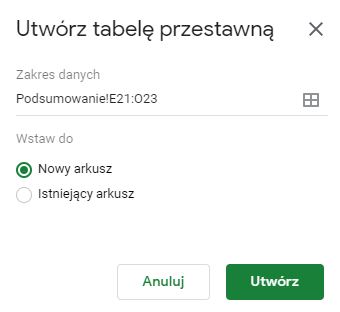
5. Zakresy w Arkuszach Google.
Możemy skorzystać z opcji “Losuj zakres” oraz “Zakresy nazwane”. Pierwsza funkcja mówi sama za siebie. Arkusz Google losuje przykładowy zakres z wybranych komórek. “Zakresy nazwane” pomagają nam tworzyć bardziej przejrzyste formuły i zachować porządek w arkuszu. Na przykład możemy nadać zapisowi “A1:C3” określoną nazwę “budżet całkowity”. Dzięki temu już nie musimy wpisywać formuły “=SUM(A1:C3;D5:F7)”, tylko wystarczy napisać “=SUM(budżet całkowity;kwartał3)”. Opcja znajduje się w zakładce “Dane”.
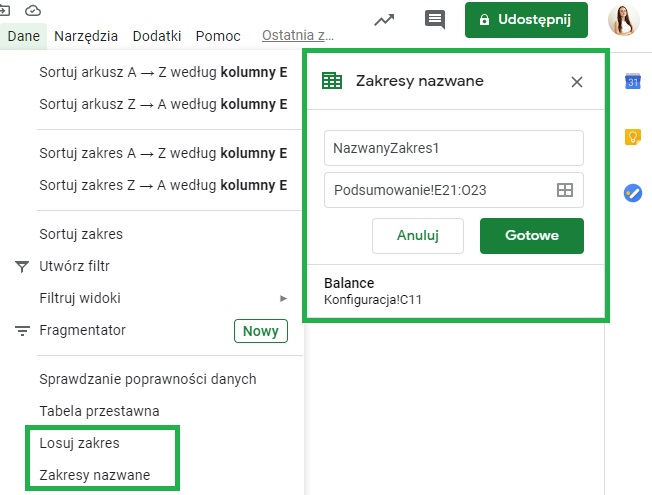
6. Ochrona arkuszy i zakresów w Arkuszach Google.
Jeśli na arkuszu pracuje kilka osób, to warto zablokować najważniejsze arkusze lub zakresy komórek, które nie powinny ulegać zmianie i są kluczowe do prawidłowego działania całego arkuszu. Aby skorzystać z tej funkcji, należy wejść w “Dane”, a następnie “Chronione arkusze i zakresy”. Wybieramy zakres i nazwę. Pozostaje nam teraz nadać uprawnienia chronionych arkuszy i zakresów. Mamy do wyboru dwie opcję. Możemy pokazać jedynie ostrzeżenie podczas edytowania tego zakresu lub określić jakie osoby mogą go edytować.
Należy jednak pamiętać, że inni użytkownicy dalej mogą kopiować zawartość arkusza i wklejać w inne miejsce, drukować go, importować oraz eksportować jego kopie. Więc ta funkcja nie jest środkiem bezpieczeństwa i należy ją udostępniać wyłącznie osobom, którym się ufa.
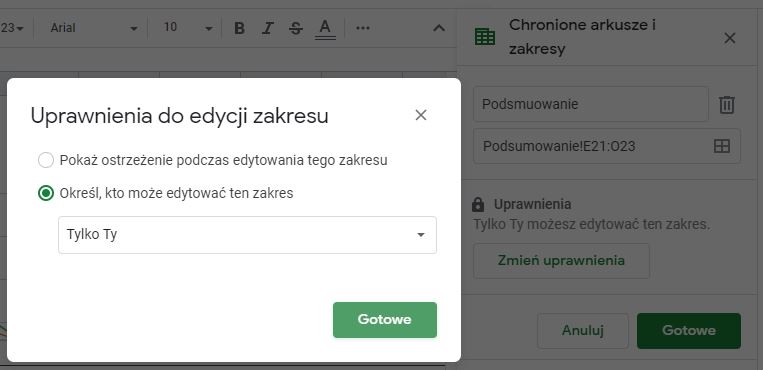
7. Blokowanie i scalanie wierszy oraz kolumn w Arkuszach Google.
Aby ułatwić poruszanie się pomiędzy kolumnami i wierszami Arkusz Google umożliwia:
- Blokowanie (Widok > Zablokuj) – dzięki temu możemy swobodnie poruszać się po całym arkuszu i ciągle mamy wgląd do zablokowanych kolumn i wierszy.
- Grupowanie i rozgrupowywanie (Dane > Grupuj/Rozgrupuj) – pozwala porządkować i sumować dane poprzez grupowanie wierszy i kolumn. Można je zwijać i rozwijać poprzez kliknięcie “+” lub “-”.
- Ukrywanie – klikamy wiersze lub kolumny, które chcemy ukryć, a następnie klikamy prawym przyciskiem myszy “Ukryj wiersz/kolumnę”. Możemy je rozwinąć w dowolnym momencie klikając strzałki.
- Scalanie (Formatuj > Scal komórki) – pozwala scalić wybrane komórki, wiersze lub kolumny.

8. Pozostałe funkcje w Arkuszach Google.
W zakładce “Dane” znajdziemy jeszcze trzy opcje, które mogą nam ułatwić pracę. Jeśli w jednej komórce znajduje się dużo tekstu to można ją podzielić na kilka komórek stosując “Podziel tekst na kolumny”. Możemy również szybko usunąć z naszej tabeli powtarzające się dane poprzez “Usuń duplikaty”. W tej sam sposób możemy skorzystać z opcji “Usuń spacje”.
Poza wspomnianymi najczęściej używanymi funkcjami istnieje mnóstwo zaawansowanych funkcji, które z pewnością docenią bardziej zaawansowani użytkownicy arkuszów kalkulacyjnych.
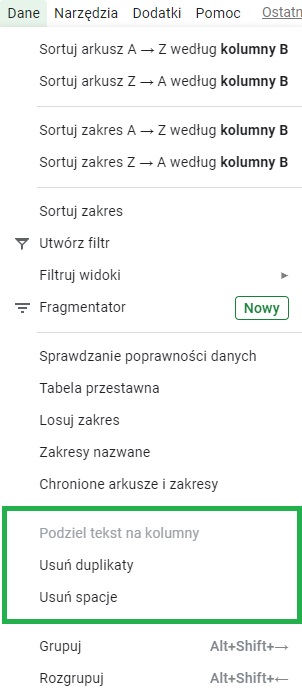
Dostępne narzędzia w Arkuszu Google.
1. Formularze Google.
Dzięki integracji z Formularze Google możemy zaciągać odpowiedzi z formularzy automatycznie do Arkusza Google. Dzięki temu wszystkie pozyskane dane mamy w jednym miejscu w postaci tabeli, którymi łatwo możemy zarządzać.
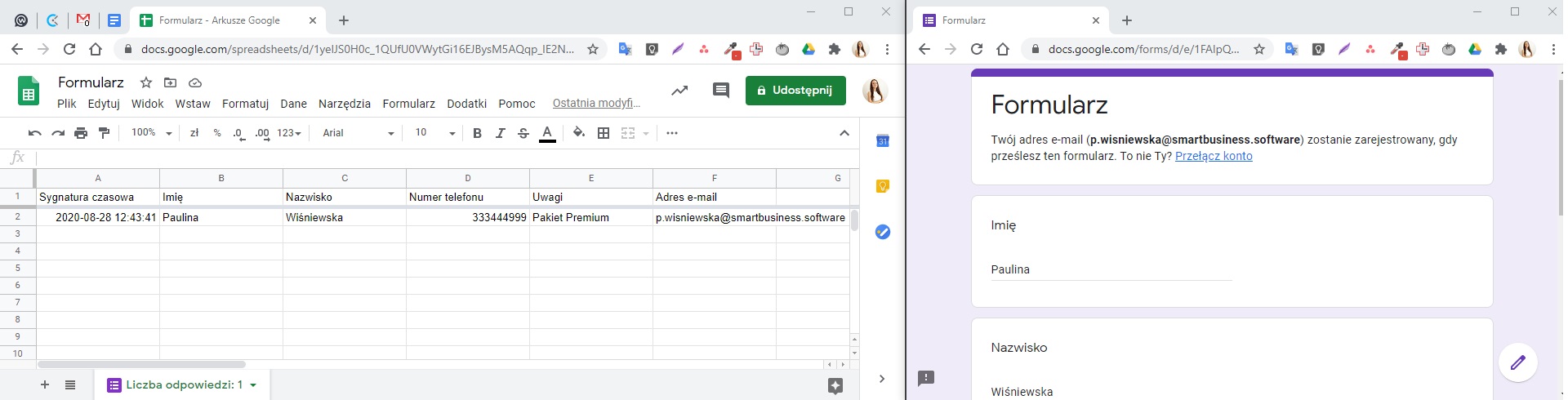
2. Makra w Arkuszach Google.
Pozwalają użytkownikowi przyspieszyć, a nawet zautomatyzować wykonywanie konkretnych czynności. Dzięki nim możemy zaoszczędzić mnóstwo czasu. Aby je utworzyć, wchodzimy w “Narzędzia”, następnie “Makra” i klikamy “Zarejestruj makro”. Na dole mamy do wyboru dwa typy odwołań do komórki, które możemy użyć w makrze:
- Użyj odwołań bezwzględnych: zadania będą się odbywać na zarejestrowanej komórce. Jeśli na przykład użyjesz kursywy na komórce B3, makro umożliwia wyłącznie użycie kursywy na komórce B3, niezależnie od tego, którą komórkę klikniesz.
- Użyj odwołań względnych: zadania zostaną wykonane na zarejestrowanych komórkach oraz sąsiednich komórkach. Jeśli np. zarejestrujesz użycie kursywy na komórkach E1 i F3, będzie można później użyć tego makra do użycia kursyw na komórkach G3 i H3.
Po zapisaniu makra zostanie utworzony skrypt w Apps Script. Aby edytować makra, należy wejść w “Narzędzia”, a następnie “Edytor skryptów” lub “Narzędzia” > “Makra” > “Zarządzaj makrami” Można je tam usunąć, edytować, zmienić nazwę oraz utworzyć skrót klawiszowy.
Makra mogą zostać uruchomione od razu lub w danym dniu o konkretnej godzinie lub w danych odstępach czasowych oraz zależnie od działań czy aktualizacji kalendarza. Należy to zrobić w “Edytorze skryptów”, klikając “Edycja”, a następnie “Wyzwalacze bieżącego projektu”. W prawym górnym rogu klikamy “Dodaj wyzwalacz” i ustawiamy opcje.
Arkusze Google umożliwiają importowanie gotowych niestandardowych funkcji, które zostały utworzone za pomocą skryptów w Google Apps Script. Przy makrach wystarczy kliknąć “Importuj”, a następnie “Dodaj funkcję” obok wybranej funkcji, którą chcemy użyć.
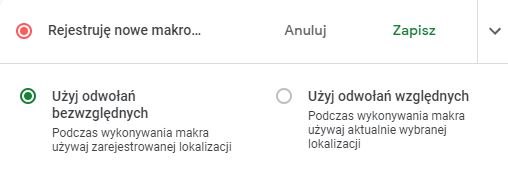
3. Reguły powiadomień w Arkuszach Google.
Można ustawić powiadomienia, które zostaną wysłane bezpośrednio na adres mailowy np. po wprowadzonej zmianie lub po przesłaniu formularza. Takie maile możemy otrzymywać natychmiast lub w formie podsumowania dziennego.
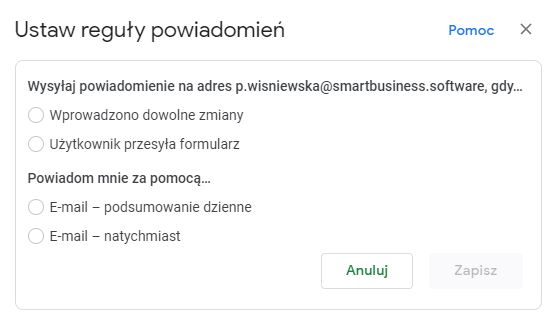
4. Szablony w Arkuszach Google.
Warto również skorzystać z gotowych szablonów Arkuszy Google. Wystarczy wejść na stronę główną Arkuszy Google i kliknąć prawym górnym rogu “Galeria szablonów”. Dzięki temu możemy skorzystać z gotowych rozwiązań i nie musimy tracić czasu na tworzenie czegoś całkowicie od zera. Podzielone są one na sekcje cztery sekcje: praca, zarządzanie projektami, osobiste i edukacja. Znajdziemy tam ponad 25 szablonów. Pośród nich jest szablon np. faktury, zestawienie wydatków, wykres Gantta, plan podróży, spis zadań.
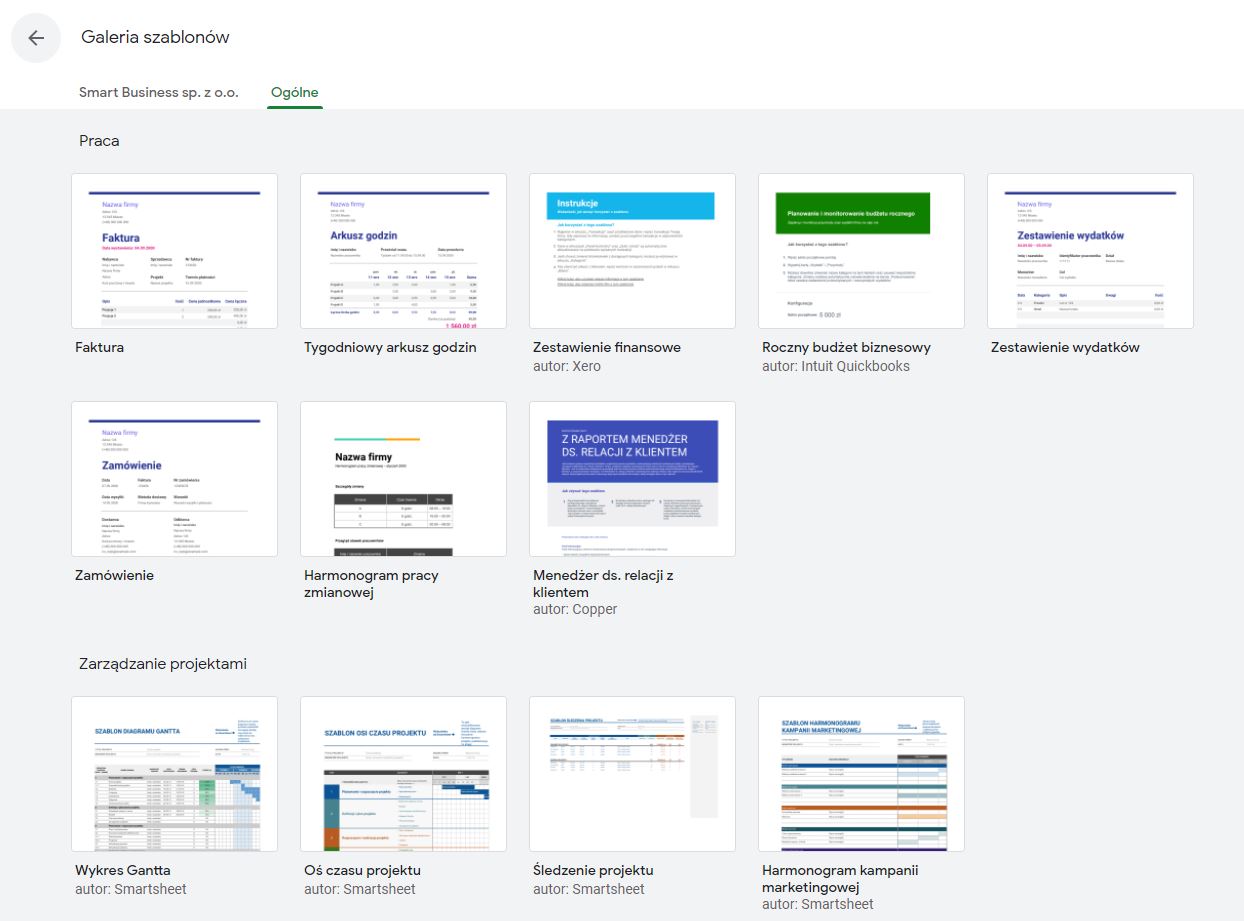
5. Dodatki, integracje i automatyzacje w Arkuszach Google.
W G Suite Marketplace znajdziesz ponad 100 dodatków, które mogą rozszerzyć funkcjonalności Arkusza Google. Poza ścisłą integracją z pozostałymi aplikacjami G Suite można go zintegrować m.in. za pomocą programu Zapier, który umożliwia ponad 2700 połączeń z zewnętrznymi narzędziami.
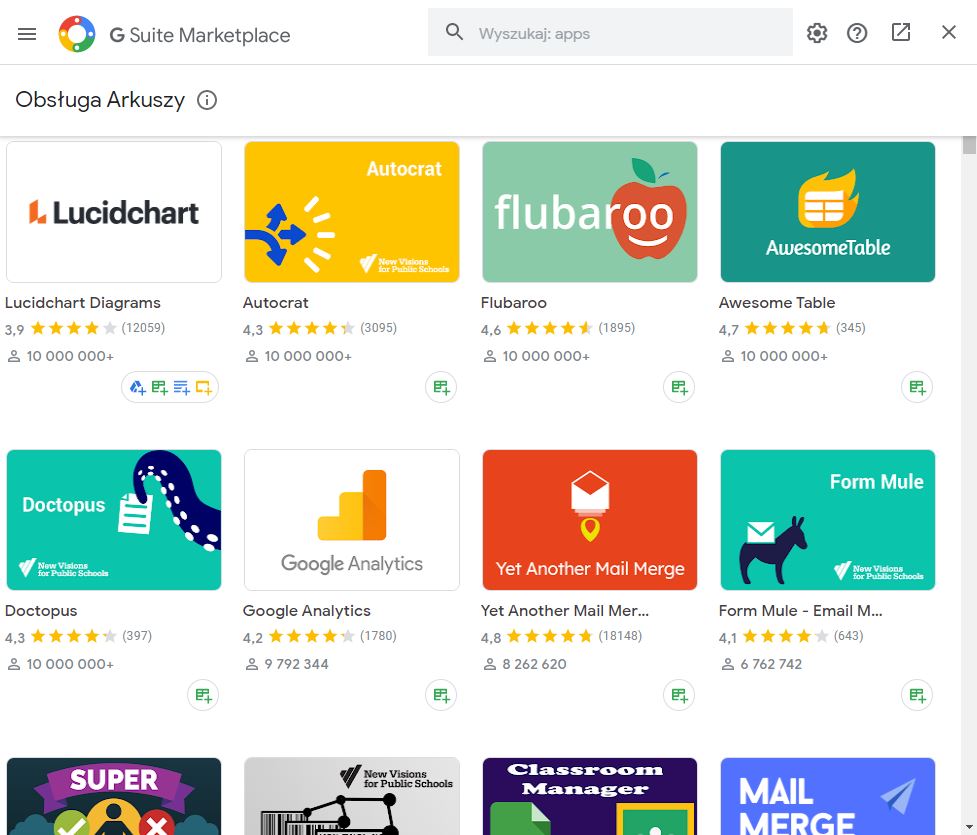
Formatowanie w Arkuszach Google.
Mamy dostęp do podstawowych elementów formatowania. Możemy zmieniać czcionkę, jej wielkość, użyć pogrubienia, kursywy, podkreślenia lub przekreślenia. Mamy wpływ na wyrównanie, zawijanie, a nawet obracanie tekstu. Komórki możemy kolorować, scalać oraz dodawać obramowania. Mamy również wpływ na wygląd liczb np. zapisów księgowych, finansowych, waluty, procentów, dat i godzin.
Aby kolorystyka wykresów była spójna, warto skorzystać z tak zwanych motywów. Można skorzystać z gotowych zestawów lub je dostosować według własnych upodobań. Wystarczy jedynie wybrać czcionkę, jej kolor oraz tło wykresu. Następnie ustawiamy pozostałe akcenty kolorystyczne oraz kolor hiperlinków.
Jeśli posiadamy tabelę w arkuszu i chcemy, aby była bardziej przejrzysta to możemy użyć opcji “Zamienne kolory”. Dzięki temu możemy ustalić kolory nagłówka, dwóch kolorów naprzemiennych oraz stopki.
Przydatną funkcją jest również “Formatowanie warunkowe”. Dzięki niemu określone komórki będą pokolorowane na dany kolor, a tekst zostanie sformatowany. Wystarczy jedynie wybrać: Formatuj komórki jeśli… np. są puste, tekst zaczyna się od, data późniejsza niż, większe/mniejsze niż. Oczywiście można ustawić własny warunek. Możemy wybrać jeden kolor lub zastosować skalę kolorów.
Jeśli nie podobają się nam wprowadzone zmiany wystarczy jedynie kliknąć “Wyczyść formatowanie”.
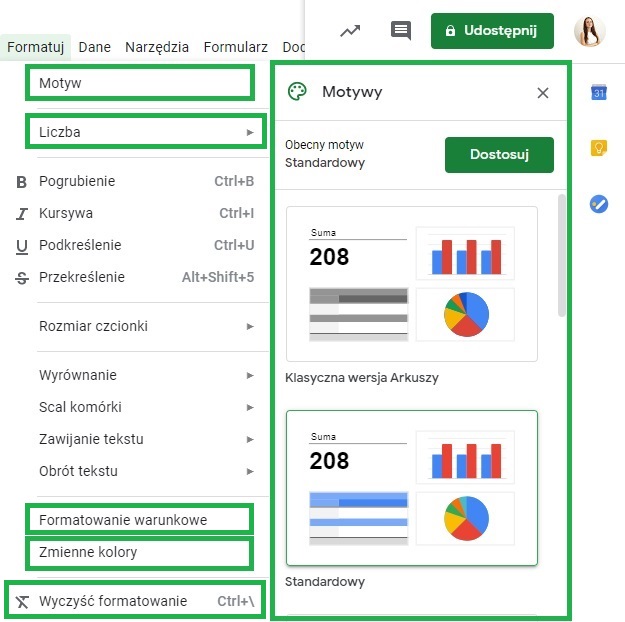
Arkusze Google to idealne narzędzie do optymalizowania oraz automatyzowania wielu procesów w firmie. Z łatwością zintegrujesz go z większością programów na rynku. Jeśli wykorzystasz możliwości, jakie on oferuje, będziesz w stanie wznieść swój biznes na zupełnie nowy poziom. Oczywiście ciężko jest omówić w jednym artykule wszystkie możliwości Arkuszy Google. Powyżej opisaliśmy w skrócie funkcje, jakie on oferuje. Jeśli jesteś zainteresowany/a konkretnymi zagadnieniami to napisz w komentarzu, a my postaramy się napisać o tym w następnym artykule.
Szukaj
Kategorie
Newsletter
Zapisz Się Na Newsletter i Odbierz E-booka!
Zapisując się na newsletter, co tydzień otrzymasz od nas wiadomości, w jaki sposób możesz usprawnić swój biznes dzięki G Suite!
Najnowsze wpisy

12 Powodów, Dla Których Warto Zacząć Pracę Na G Suite
Czas czytania artykułu ok. 5 min 30 sek.1. Dlaczego warto korzystać z rozwiązań chmurowych? 2. Dlaczego w smartBusiness korzystamy z G-Suite? - Czym jest G-Suite? - Co zawiera G-Suite? - Dlaczego warto korzystać z Gmaila dla firm? - Jak my wykorzystujemy G-Suite w...

15 Funkcji, Jak Efektywniej Korzystać z Gmaila
Czas czytania artykułu ok. 5 min 30 sek.1. Dlaczego warto uporządkować swoją skrzynkę mailingową? 2. Jakie błędy popełniają użytkownicy, korzystając ze skrzynek mailingowych? 3. Na jakie pytania warto sobie odpowiedzieć przed organizacją skrzynki mailingowej? 4. Od...

14 Obszarów, Na Których Powinna Skupić Się Każda Firma Dążąca Do Automatyzacji
Czas czytania artykułu ok. 5 min 30 sek.1. Korzyści ze stosowania Arkuszy Google. 2. Podstawowe informacje odnośnie plików, edycji i widoku w Arkuszu Google. 3. Wstawianie elementów w Arkuszu Google. - Podstawowe elementy w Arkuszach Google. - Wykresy w...
Zobacz nasze inne artykuły
12 Powodów, Dla Których Warto Zacząć Pracę Na G Suite
Rozwiązania chmurowe zrewolucjonizowały sposób pracy oraz przechowywanie danych. Sprawdź, jak możesz wykorzystać G Suite w swojej firmie.
15 Funkcji, Jak Efektywniej Korzystać z Gmaila
Poznaj ciekawe funkcjonalności Gmaila, które w znacznym stopniu ułatwią Ci codzienne korzystanie ze skrzynki mailowej.
14 Najważniejszych Funkcji Kalendarza Google
Wykorzystaj potencjał Kalendarza Google! Dowiedz się, jak tworzyć wydarzenia, rezerwować sale, organizować spotkania online i wiele innych!
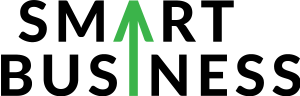
![15 Funkcjonalności w Arkuszu Google [smartBusiness]](https://smartbusiness.pl/wp-content/uploads/2020/08/15-Funkcjonalnosci-w-Arkuszu-Google-smartBusiness.jpg)
![14 Kroków Do Biznesu Na Autopilocie [smartBusiness] Ebook: 14 Kroków Do Biznesu Na Autopilocie [smartBusiness]](https://smartbusiness.pl/wp-content/uploads/2020/08/14-Kroków-Do-Biznesu-Na-Autopilocie.jpg)


